Photoshop實例教程:陽光效果的制作與應用
2022-12-25 17:46:57
來源/作者: /
己有:3人學習過
第四步
新建空白圖層--圖層1(Ctrl+Shift+N)。(圖08)
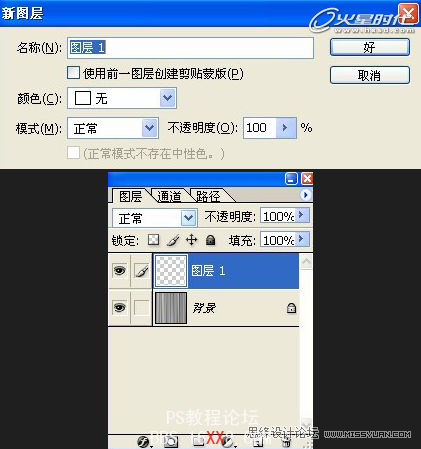
圖08
第五步
在圖層1上添加一個上白下黑的線性漸變,具體效果如下圖。(圖09)
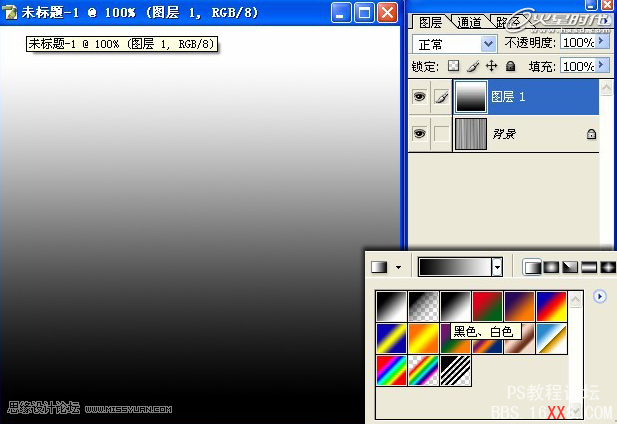
圖09
第六步
更改圖層1的圖層混合模式為濾色模式。(圖10)
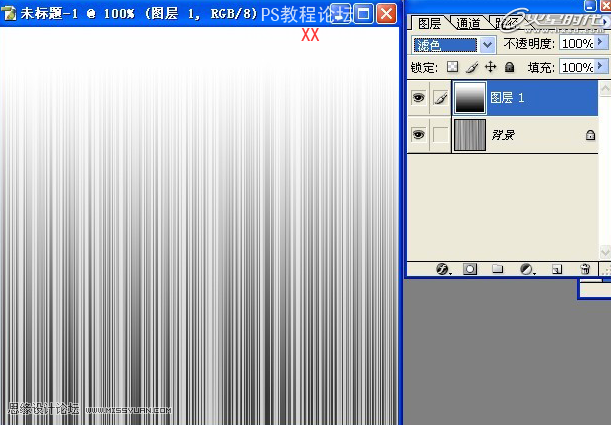
圖10
第七步
將圖層1向下合并(Ctrl+E)。(圖11)
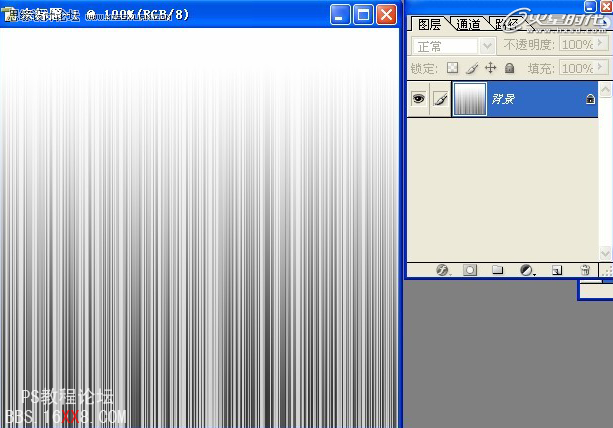
圖11
第八步
使用濾鏡->扭曲->極坐標,具體參數如下圖。(圖12)
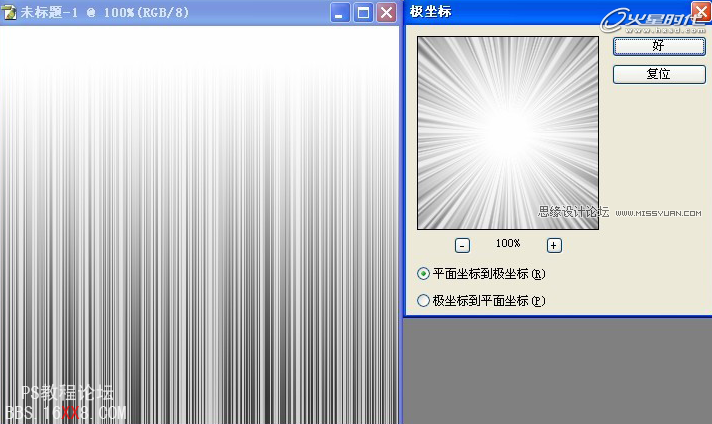
圖12
第九步
現在陽光的效果已經展現出來了,為了讓陽光四周的效果更柔和,我們先擴展畫布,使用圖像->畫布大小,具體參數如下圖所示。(圖13)
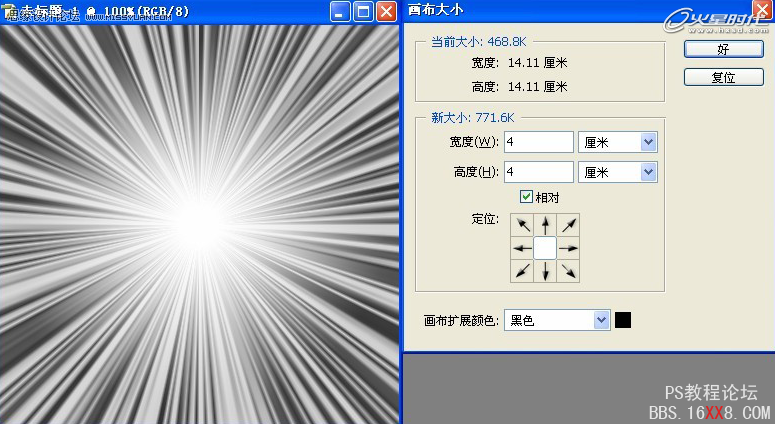
圖13
第十步
上一篇:教你簡單打造紙落光線效果...。
下一篇:頹廢韓國風成簽教程

























